„newsroom“ verfügt in allen Ansichten über ein mächtiges Filtersystem. Es ist in den Ansichten Themen, Aktivitäten, Events und Timeline jeweils ob links zu finden:
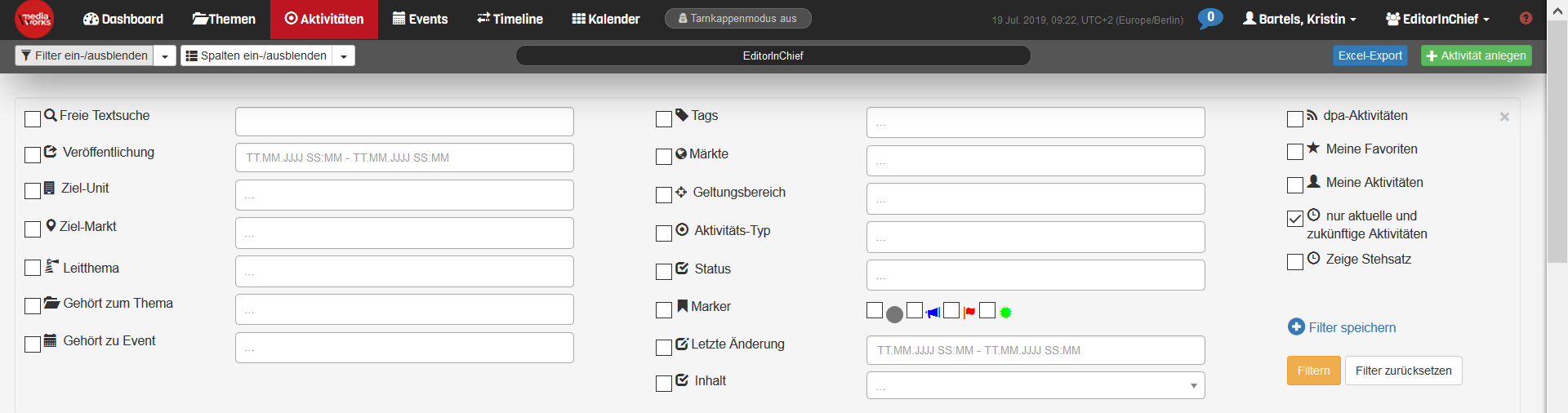
Beim Klick auf „Filter ein-/ausblenden“ wird ein umfangreiches Filter-Formular eingeblendet. Mit diesem Formular können Sie Themen, Aktivitäten, Events und die Timeline zielgenau durchsuchen bzw. filtern, indem Sie entweder ein Wort in die Freitextsuche eingegeben oder Begriffe aus den jeweiligen Auswahllisten auswählen. Setzen Sie dazu einen Haken vor das Feld, für das die Suche aktiviert werden soll, suchen Sie aus den Drop-down-Listen die Suchbegriffe aus und klicken dann auf „Filtern“. Mit einem Klick auf den Button „Filter zurücksetzen“ werden alle aktiven Such-Filter zurückgesetzt und wieder alle verfügbaren Themen, Aktivitäten und Events angezeigt. Bitte beachten Sie, dass der Filter in der Timeline anders aussieht, aber grundsätzlichen die gleichen Funktionalitäten mitbringt:
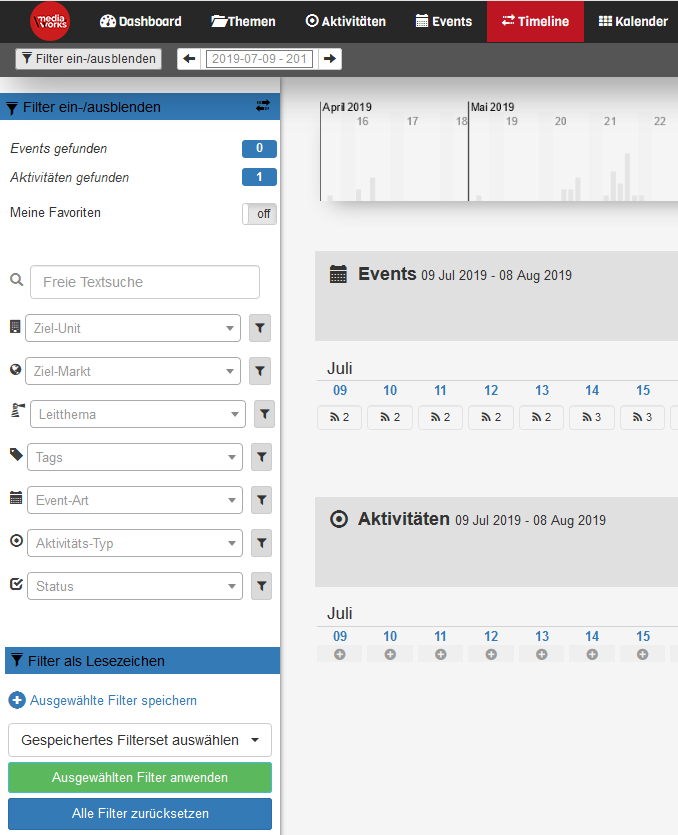
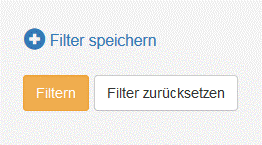
Mit einem Klick auf den Button „Filter speichern“ können Sie die aktive Filtereinstellung als Lesezeichen abspeichern. Vergeben Sie in dem Fenster, das sich mit dem Klick öffnet, einfach eine treffende Bezeichnung für den eingestellten Filter und klicken Sie auf den grünen „Speichern“-Button:

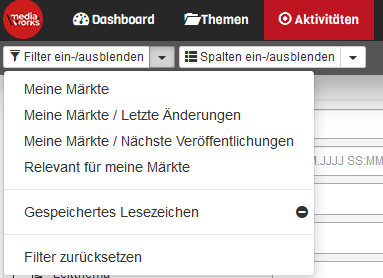
Mit einem Klick auf das „Pfeil“-Symbol (Dreieck) neben dem „Filter ein-/ausblenden“-Button öffnet sich ein Fenster mit einer Auswahl an Standard-Filtern sowie darunter die von Ihnen angelegten und abgespeicherten persönlichen Lesezeichen. Ein Klick auf den jeweiligen Filter aktiviert diesen und zeigt die entsprechenden Themen, Aktivitäten und Events in der Liste an.